

Dacă, după curăţarea standard a capului de imprimare, nu se îmbunătăţeşte calitatea imprimării, curăţaţi capul de imprimare în profunzime. Deoarece curăţarea în profunzime a capului de imprimare consumă mai multă cerneală decât curăţarea standard a capului de imprimare curăţaţi capul de imprimare în profunzime numai atunci când este nevoie.
Trebuie să pregătiţi: o foaie de hârtie simplă de dimensiuni A4 sau Letter
Asiguraţi-vă că alimentarea este pornită.
Încărcaţi o coală de hârtie simplă de format A4 sau Letter în tava frontală.
Deschideţi extensia tăvii de ieşire, deschideţi tava de ieşire a hârtiei, apoi extindeţi suportul de ieşire a hârtiei.
Curăţaţi în profunzime capul de imprimare.
(1) Apăsaţi butonul MENIU (MENU).
(2) Selectaţi  Configurare (Setup), apoi apăsaţi butonul OK.
Configurare (Setup), apoi apăsaţi butonul OK.
 Ecranul LCD şi panoul de operare
Ecranul LCD şi panoul de operare
Va apărea ecranul meniului de configurare.
(3) Selectaţi  Întreţinere (Maintenance), apoi apăsaţi butonul OK.
Întreţinere (Maintenance), apoi apăsaţi butonul OK.
Va apărea ecranul Întreţinere (Maintenance).
(4) Selectaţi Curăţare profundă (Deep cleaning), apoi apăsaţi butonul OK.
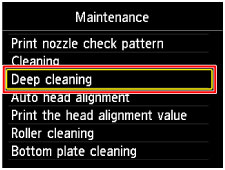
Se va afişa ecranul de confirmare.
(5) Selectaţi Da (Yes), apoi apăsaţi butonul OK.
Aparatul începe curăţarea în profunzime a capului de imprimare.
Nu efectuaţi alte operaţiuni până când aparatul nu a finalizat curăţarea în profunzime a capului de imprimare. Această operaţie durează între 1 şi 2 minute.
Va apărea ecranul de confirmare a imprimării modelului.
(6) Selectaţi Da (Yes), apoi apăsaţi butonul OK.
Modelul de verificare a duzei va fi imprimat.
(7) Când apare mesajul de terminare, apăsaţi butonul OK.
Ecranul va reveni la ecranul Întreţinere (Maintenance).
Examinaţi modelul de verificare a duzei.
 Examinarea modelului de verificare a duzei
Examinarea modelului de verificare a duzei
Dacă problema nu se rezolvă, opriţi alimentarea şi curăţaţi capul de imprimare în profunzime din nou după 24 de ore. Nu deconectaţi fişa de alimentare când opriţi alimentarea.
Dacă problema tot nu este rezolvată, înlocuiţi cartuşul FINE cu unul nou.
Dacă problema persistă şi după înlocuirea cartuşului FINE, contactaţi centrul de service.
 Notă Notă
|
În partea superioară a paginii |